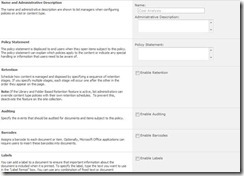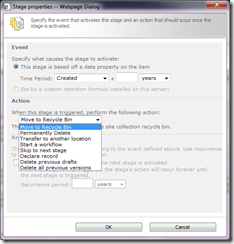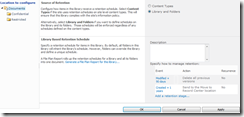Stratégie et rétention dans SharePoint Server 2010
Article d’origine publié le jeudi 13 octobre 2011
Microsoft Office SharePoint Server 2007 a vu l’apparition de la Stratégie de gestion des informations, qui autorisait l’audit et l’expiration sur la base du type de contenu. Avec SharePoint Server 2010, la flexibilité de la rétention a considérablement augmenté. Plusieurs actions de rétention peuvent désormais être effectuées avec la configuration par défaut et il est plus facile de déclencher des flux de travail personnalisés. La nouvelle fonctionnalité la plus marquante est la capacité à effectuer une rétention basée sur l’emplacement (définition de la rétention par dossier), qui offre de nouvelles options en matière de plans de gestion de fichiers hiérarchiques. Il est également possible d’effectuer une rétention multi-phase.
Configuration de la stratégie
Vous pouvez accédez à la page de paramètres de Stratégie de gestion des informations en accédant à la galerie de types de contenu du site, en sélectionnant un type de contenu et en cliquant sur le lien Paramètres de la stratégie de gestion des informations. Dans la page de paramètres, vous pouvez remplir une description administrative, qui est présentée aux administrateurs lors de la configuration de stratégies. Il est également possible d’afficher une déclaration de stratégie qui sera présentée aux utilisateurs finaux. Par exemple, lorsqu’ils ouvriront un document Word, une barre d’informations s’affichera. Les catégories de stratégie sont les suivantes : rétention, audit, codes-barres et étiquettes. La rétention vous permet de spécifier des actions qui se produisent après une certaine date. L’audit vous donne la possibilité de sélectionner les opérations exécutées sur des éléments qui seront suivies. Les codes-barres et les étiquettes peuvent servir à assurer le suivi des documents.
Actions de rétention
Les actions de rétention sont les suivantes :
· Déplacer vers la Corbeille
· Supprimer définitivement
· Transférer vers un autre emplacement – Vous pouvez sélectionner parmi les emplacements Envoyer vers configurés afin d’envoyer le document vers un organisateur de contenu.
· Démarrer un flux de travail – Effectuez une sélection parmi les flux de travail disponibles associés au type de contenu (ou à la liste, dans le cas d’une stratégie basée sur l’emplacement).
· Passer à l’étape suivante
· Déclarer un enregistrement – Permet de faire de l’élément un enregistrement, grâce à la nouvelle fonctionnalité d’enregistrements sur place. Au niveau de la collection de sites, vous pouvez indiquer si un enregistrement doit être traité comme un élément normal, bloquer la suppression ou bloquer la modification et la suppression. Pour pouvoir utiliser cette action, vous devez activer la fonctionnalité de collection de site Enregistrements sur place.
· Supprimer les brouillons précédents
· Supprimer toutes les versions
Dans la section d’événements, vous remarquerez qu’il est possible de sélectionner des colonnes et qu’il existe une option désactivée permettant de définir une formule de rétention. Cette option est disponible si une formule de rétention personnalisée a été installée sur le serveur. Pour plus d’informations sur la création d’une formule de rétention personnalisée, voir l’article intitulé Création d’une formule d’expiration personnalisée basée sur des métadonnées dans SharePoint Server.
Rétention basée sur le type de contenu et sur l’emplacement
Avec SharePoint Server 2010, il est possible de configurer la rétention basée sur le type de contenu ou sur l’emplacement. La rétention basée sur le type de contenu vous permet de spécifier que tous les éléments d’un type de contenu donné suivront une planification de rétention. Pour spécifier une étape de rétention, accédez à la page de paramètres de stratégie de gestion des informations, accessible depuis la page de paramètres principaux d’un type de contenu. De là, vous pouvez cliquer sur le bouton d’activation de la rétention et ajouter de nouvelles étapes. Il convient de noter que les pages, blogs et Wikis sont des types de contenu qui peuvent avoir des stratégies aussi bien que des documents.
La rétention peut également être spécifiée par bibliothèque et dossier. Pour cela, naviguez jusqu’à la liste pour laquelle vous souhaitez configurer la rétention, accédez à la page de paramètres de liste, puis cliquez sur le lien menant aux paramètres de stratégie de gestion des informations. Par défaut, les éléments suivent la rétention basée sur le type de contenu. Pour modifier la source de planification de rétention, clique sur le lien Modifier la source. Après cela, tous les éléments de cette liste suivront la planification de rétention spécifiée pour cette liste, plutôt que ce qui est spécifié pour le type de contenu. Sur la partie gauche de l’écran figure un contrôle d’arborescence qui permet de parcourir les dossiers de la liste. Vous pouvez utiliser ce contrôle pour sélectionner différents dossiers et spécifier une planification de rétention pour le dossier en question et tous les dossiers inférieurs. 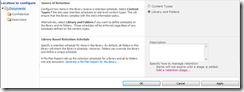
Les dossiers héritent de la stratégie d’emplacement de leur parent. Au niveau de la liste, je peux par exemple définir une planification de rétention pour tous les éléments de sorte qu’ils expirent cinq ans après la date de création. Tous les éléments de la liste expireront alors au bout de cinq ans. Pour le dossier Confidentiel, je dois conserver les éléments pendant sept ans ; désormais, tous les éléments qui se trouvent dans ce dossier (y compris tout nouveau dossier) expireront par conséquent au bout de sept ans.
Vous pouvez également définir des planifications de rétention à étapes multiples. Supposons que lorsqu’un document n’a pas été modifié depuis plus de 90 jours, on estime que les versions précédentes ne seront plus nécessaires. Pour économiser de l’espace, je souhaite supprimer tous les brouillons précédents (chaque version occupant la taille complète du document, 10 versions occupent 10 fois plus d’espace). De plus, s’agissant d’un espace de travail en collaboration, j’aimerais maintenir un certain ordre dans la bibliothèque. Au bout d’un an les documents ne sont plus nécessaires, mais ils doivent être conservés pendant sept ans pour des raisons de conformité juridique. Je peux alors définir une seconde étape de façon à envoyer tous les documents vers un centre des enregistrements au bout d’un an.
SharePoint Server 2010 offre une flexibilité et des fonctionnalités de rétention de documents grandement améliorées. Parmi ces améliorations majeures, citons les actions de rétention à étapes multiples, davantage d’actions de rétention par défaut, et la rétention basée sur l’emplacement. Par ailleurs, des améliorations en termes de création de flux de travail avec SharePoint Designer simplifient la création de flux de travail personnalisés afin de créer des actions de rétention répondant à vos besoins.
Quentin Christensen
Responsable de programme, Gestion de documents et d’enregistrements
Ceci est une version localisée d’un billet de blog. Vous trouverez la version originale à la page Policy and Retention in SharePoint Server 2010